Содержание

IPTV — это интернет-телевидение, с помощью которого можно смотреть телеканалы, фильмы и слушать музыку.
Существуют сотни плееров для просмотра IPTV. Сегодня я разберу плюсы и минусы наиболее популярных и проверенных из них.
Какой IPTV плеер выбрать?
Внимание! Все программы — бесплатные. Если вас просят заплатить — не доверяйте сайту и скачайте приложение с официального источника.
Содержание
IP-TV Player
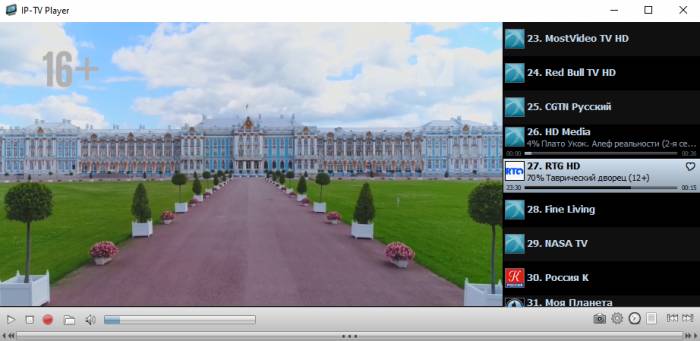
IP-TV Player — лучший выбор для тех, кому не нужен громоздкой плеер. Программа весит всего 6 Мб и обеспечивает стабильную работу на самых слабых устройствах.
Лично я уже больше двух лет пользуюсь только IP-TV плеером для просмотра ТВ и Kodi для фильмов.
Плюсы и минусы Простота и удобство Поддержка телегида Фоновая запись телетрансляций Управление с телефона Невозможно установить дополнения
Скачать.
VLC Media Player
VLC — универсальная программа, которая установлена на всех компьютерах. Помимо управления обычным медиаконтентом (музыкой и фильмами), VLC Media Player также позволяет легко просматривать .M3U плейлисты.
Шаги для запуска IPTV в плеере:
- Откройте VLC
- Перейдите в Медиа > Открыть URL
- Введите адрес сайта или расположения файла на компьютере
- Запустите файл.
В программе нет многих функций, но если вам нужно просто запустить фильм, музыку или IPTV, и нет желания загружать громоздкие альтернативы, то VLC — отличный выбор.
Плюсы и минусы Высокая скорость работы Удобный интерфейс Простота Недостаток функций Неприспособленность к IPTV
Скачать — https://www.videolan.org
OTT Player
Главное преимущество OTT Player — разнообразие онлайн-возможностей. Например, можно один раз загрузить плейлист и включать его на нескольких устройствах без дополнительной настройки.
Если вы будете заняты во время любимой передачи или матча команды, то просто поставьте канал на запись и посмотрите позже. Да, OttPlayer умеет и такое!
Как настроить OttPlayer?
- Создайте аккаунт на сайте https://ottplayer.es
- Войдите в аккаунт, используя логин и пароль, которые были отправлены вам на почту
- Загрузите плейлист на веб-сайт программы
- Скачайте плеер и авторизуйтесь, чтобы компьютер привязался к аккаунту
- Наслаждайтесь просмотром!
Плюсы и минусы Синхронизация плейлистов на разных устройствах Запись (архив) телепередач Отсутствие рекламы Долгий процесс настройки
Скачать — https://ottplayer.es/soft
Kodi
Коди — наиболее популярный плеер для просмотра IPTV. Свою известность он заслужил благодаря невероятной функциональности.
В нём можно смотреть телеканалы, фильмы, слушать радио и музыку, играть в игры и многое другое.
Советую прочитать обширную инструкцию о преимуществах и полной настройке Коди, которую я написал ранее.
Подробная инструкция — https://iptvmaster.ru/kodi-18-setup/
Плюсы и минусы Многофункциональность Тысячи доступных плагинов Уникальная функциональность (например, полноценные игры) Громоздкость, не подойдёт для старых устройств
Загрузить.
Perfect Player
Perfect Player — это ещё один IPTV плеер с отличной оценкой пользователей на форумах.
Плеер стабильный, имеет все необходимые функции, поддержку плагинов и приятный дизайн. Плейлисты автоматически обновляются при каждом запуске приложения, можно добавить несколько плейлистов одновременно.
- Откройте раздел с настройками
- Введите URL-адрес плейлиста или расположение .M3U-файла на устройстве
- На главном экране появятся каналы, доступные для просмотра.
Плюсы и минусы Мощный набор “инструментов” для продвинутых пользователей Одновременная работа нескольких плейлистов Поддержка дополнений Отсутствие обновлений, подвисания
Загрузить — https://perfectplayer.ru/
Итоги
Вышеописанные программы — лучшие IPTV плееры для Windows.
Каждый из них имеет особенности, поэтому при выборе нужно отталкиваться от своих потребностей:
Простота и скорость — используйте IP-TV Player.
Синхронизация, запись эфиров и подобные онлайн-функции — OttPlayer.
Мощный, многофункциональный «комбайн» — выбирайте Kodi.
Приветствую Вас на сайте Info-Comp.ru! В этом материале мы поговорим об IPTV, а точнее я расскажу Вам о том, как смотреть IPTV на компьютере, что такое IPTV плейлист, где скачать такой плейлист, и как его использовать для просмотра IPTV каналов на компьютере.
Итак, давайте начнём. Сначала немного теории, для тех, кто впервые знакомится с IPTV.
Содержание
Что такое IPTV?
IPTV (англ. Internet Protocol Television) – это технология, позволяющая передавать видеоконтент по протоколу IP (Internet Protocol). Простыми словами, это просмотр телевизионных каналов через интернет.
IPTV можно использовать как на телевизорах с поддержкой SMART TV, так и на обычных компьютерах. Сегодня, как я уже отметил, я расскажу, как смотреть IPTV на компьютере.
Сразу скажу, что для того чтобы использовать IPTV на компьютере, не требуется выполнение каких-то сложных действий, чтобы смотреть IPTV на компьютере, достаточно установить и настроить IPTV медиаплеер, иными словами, с этим справится даже обычный рядовой пользователь компьютера. Как все это делается, я, конечно же, покажу чуть ниже.
Что такое IPTV плейлист?
IPTV плейлист – это подборка каналов для воспроизведения. Выглядит такой плейлист как обычный файл. Самый распространённый формат M3U (обычный текстовый файл с расширением .M3U). Таким образом, если Вам нужны только определённые IPTV каналы, например, с интересной для Вас тематикой, то Вам достаточно скачать нужный Вам плейлист, и подключить его к медиаплееру, который воспроизводит IPTV. Где скачать IPTV плейлист, и как его подключить к медиаплееру, я также покажу чуть ниже.
Настройка IPTV на компьютере – пошаговая инструкция
Теперь давайте рассмотрим процесс настройки IPTV на компьютере. Он включает всего несколько простых шагов.
Шаг 1 – Установка и настройка IPTV плеера
Чтобы смотреть IPTV на компьютере, нужен специальный плеер с поддержкой IPTV. В качестве примера я приведу два таких плеера: VLC Media Player и IP-TV Player (это оболочка VLC).
Сегодня я покажу пример просмотра IPTV на компьютере с помощью плеера VLC Media Player, так как этот плеер очень популярный.
Заметка!
VLC Media Player – это бесплатный кросс-платформенный медиаплеер с открытым исходным кодом. Он поддерживает практически все мультимедийные файлы, позволяет воспроизводить DVD, Audio CD, VCD и потоковое незашифрованное видео, а также у VLC есть много дополнительного функционала, например, этот медиаплеер умеет очень качественно конвертировать видео из одного формата в другой, об этом я подробно рассказывал в статье «Как сконвертировать WMV в MP4 бесплатно и без потери качества?».
Сначала нам нужно установить VLC Media Player.
Примечание! Если у Вас VLC Media Player уже установлен на компьютере, то Вам не нужно выполнять нижеперечисленные действия, можете сразу переходить к следующему шагу.
В данном конкретном случае я показываю установку на операционную систему Windows 10, хотя VLC Media Player реализован и для Linux, и для Mac OS X, о том, как установить VLC Media Player в Linux я рассказывал в статье — Установка VLC Media Player в Linux Mint.
Первое, скачиваем VLC Media Player с официального сайта videolan.org. Затем запускаем скаченный файл.
Процесс установки VLC простой, он ничем особым не отличается от установки других программ в Windows.
После запуска программы установки сначала выбираем язык и нажимаем «ОК».
Потом в окне приветствия нажимаем «Далее».
На следующем шаге принимаем условия лицензионного соглашения, нажимаем «Далее».
Затем, нам предлагают выбрать компоненты VLC, которые нам нужны, и мы хотим их установить, если что-то Вам не нужно, можете соответствующую галочку снять, я оставляю по умолчанию и нажимаю «Далее».
Потом, также если хотите, Вы можете изменить каталог установки программы. Нажимаем «Установить».
В итоге начнется установка, этот процесс займет буквально минуту, он будет завершен, когда появится соответствующее сообщение, чтобы сразу запустить VLC Media Player, галочку оставляем и нажимаем «Готово».
Шаг 2 – Скачиваем IPTV плейлист
После того как IPTV плеер установлен на компьютере, в нашем случае VLC Media Player, нам необходимо скачать IPTV плейлист, который нам интересен. Хорошо, что в интернете в свободном доступе есть плейлисты IPTV каналов. Например, очень много IPTV плейлистов можно найти с помощью сервиса https://iptv.live (кстати, на этом сервисе Вы сами можете добавить IPTV плейлист).
Все, что Вам нужно, это перейти на вышеуказанный сайт, пройти простенькую регистрацию, и Вам станет доступно для скачивания множество IPTV плейлистов.
Далее открываете понравившийся Вам плейлист, и нажимаете кнопку «Скачать».
Затем выбираем формат, для VLC выбираем, как я уже отмечал, самый популярный формат M3U, нажимаем «Скачать».
В результате загрузится файл, который и является IPTV плейлистом.
Шаг 3 – Подключаем IPTV плейлист
Теперь, когда IPTV плеер установлен, а IPTV плейлист скачен, нам нужно открыть этот плейлист с помощью плеера.
Для этого запускаем IPTV плеер, в нашем случае VLC Media Player. В меню «Медиа» выбираем пункт «Открыть файл».
Затем находим и указываем файл плейлиста (т.е. открываем ту папку, в которую мы скачали IPTV плейлист, и щелкаем на файл плейлиста).
Также можно просто открыть файл плейлиста .M3U, используя контекстное меню файла, вызвать которое можно щелчком правой кнопки мыши по файлу плейлиста «Открыть с помощью ->VLC».
После чего в VLC Media Player начнётся воспроизведение IPTV. Чтобы посмотреть список доступных каналов в плейлисте, можно нажать в меню «Вид -> Плейлист» или сочетание клавиш «Ctrl+L».
Чтобы начать смотреть тот или иной IPTV канал, просто щелкните по нему.
Вот и все, теперь Вы знаете, как смотреть IPTV на компьютере, надеюсь, материал был Вам полезен, пока!
IPTV — популярная технология просмотра ТВ-каналов, фильмов и другого видеоконтента через протоколы интернета. Пользоваться можно на всех устройствах, включая компьютеры и ноутбуки на базе Windows, Linux, MacOS.
Для просмотра плейлистов необходим IPTV плеер, вариантов которых существует больше 50. Все они с разной степенью успешности справляются с поставленной задачей. Поэтому наша команда составила свой топ русскоязычных плееров для просмотра IPTV на компьютере.
Смело выбирайте любой из топ-5 по своим предпочтениям, учитывая совместимость, описанные преимущества и нюансы. Плееры поз. 6-7 имеют существенные особенности. А если готовы следовать нашему выбору, то это поз. 1 — OTT Player.
| Поз. | Плеер | Особенности | Совместимость | Стоимость плеера | Реклама в интерфейсе |
| 1 | OTT Player |
— кроссплатформенный; — браузерная версия; — поддерживает EPG, логотипы каналов. |
MacOS, Windows XP/7/8/8.1/10, Windows Phone | Нет | |
| 2 | IP-TV Player |
— простой интерфейс; — безотказная работа; — управление с мобильного телефона. |
Windows XP/7/8/8.1/10 | 0 или 149 руб. (Pro) | Да, в бесплатной версии |
| 3 | Kodi |
— многофункциональный комбайн; — воспроизводить все форматы; — лучший интерфейс. |
Windows XP/7/8/8.1/10, MacOS, iOS, Linux | 0 или от 5$ (Pro) | Да, в бесплатной версии |
| 4 | MyIPTV |
— поддержка EPG; — совместимость с MPEG и потоковой передачей HTTP в реальном времени. |
Windows XP/7/8/8.1/10 | Да | |
| 5 | PotPlayer |
— поддержка всех возможных форматов видео; — гибкая настройка; — поддержка всех типов субтитров. |
Windows XP/7/8/8.1/10 | Да, в корейской версии; в русской — только белый квадрат | |
| 6 | VLC Media Player |
— простой и популярный проигрыватель для Windows; — поддерживает большинство видео и аудио-форматов, потоковую передачу данных. |
Windows XP/7/8/8.1/10, MacOS | Нет | |
| 7 | Perfect Player |
— работает нескольких IPTV-плейлистов одновременно; — EPG и логотипов телеканалов; — версия для ПК не поддерживается, но работает. |
Windows XP/7/8/8.1/10 | Да |
OTT Player
Гибко настраиваемое приложение для просмотра IPTV с огромным количеством онлайн-возможностей. Загружайте плейлист и смотрите его на разных устройствах без дополнительной настройки. OTT Player работает даже через браузер. Телетрансляции можно записывать и просматривать позднее.
Интерфейс OTT на ПК
Отдельное спасибо за:
- синхронизацию плейлистов на всех устройствах;
- архив телепередач;
- просмотр через браузер;
- отсутствие рекламы.
Прощаем за:
- неочевидную настройку с обязательной регистрацией на сайте разработчика;
- сбои на сервере, затрудняющие заведение учетной записи.
Читайте подробную инструкцию по настройке OTT Player.
IP-TV Player
Один из простейших IPTV плееров для Windows с интуитивно-понятным интерфейсом и высоким быстродействием. Весит меньше 6 МБ, не требователен к системе, легко устанавливается на ПК. Поддерживает управление с телефона и запись трансляций в фоновом режиме. Есть бесплатная и Pro-версия.
Интерфейс IP-TV
Уважаем за:
- простой в установке и настройке;
- поддержка EPG;
- можно управлять с телефона;
- запись трансляций в фоновом режиме.
Готовы мириться с:
- устаревшим интерфейсом;
- отсутствием дополнений и расширений.
IPTV плеер (эмулятор IPTV) — это программное обеспечение для персонального компьютера для просмотра потоковых видео и аудио каналов, транслируемых через Интернет по технологии IPTV без использования дополнительного оборудования (ТВ-приставок или STB).
👉 Что такое IPTV и как смотреть на любом устройстве. 👉 Лучшие IPTV плееры для телевизоров со Smart TV. 👉 Лучшие IPTV плееры для Windows, Linux и MacOS. 👉 Лучшие рабочие и бесплатные IPTV плейлисты. 👉 Лучшие платные плейлисты от IPTV провайдеров.
Частые вопросы Какой IPTV плеер выбрать? Все IPTV плееры имеют свои отличительные черты и особенности при использовании. Поэтому при выборе определенного плеера пользователю потребуется отталкиваться от собственных нужд: если нужен простой и быстрый плеер — используйте VLC Media Player или MyIPTV Player. Если желаете синхронизировать плеер, использовать его на разных устройствах и записывать эфиры — используйте Ott Player. Для расширенного функционала используйте Kodi. Где взять каналы для IPTV? Каналы для IPTV распространяются в виде ссылок в IPTV плейлистах. Такой плейлист нужно скачать и загрузить в IPTV плеер. Некоторые IPTV плееры поддерживают загрузку плейлистов из Сети, делая возможным поддержку самообновляемых списков каналов, актуализируемых централизованно владельцами веб-сайтов и сервисов платных плейлистов. Вот список актуальных IPTV плейлистов. Какая скорость Интернета нужна для IPTV? Чем выше разрешение видео в канале IPTV, тем большая скорость Интернета нужна для комфортного просмотра. Для каналов в разрешении SD нужно подключение к Интернет со скоростью ~5 Мегабит/сек, для HD-каналов нужно подключение ~15 Мегабит/сек. Для 4K каналов нужна скорость ~50 Мегабит/сек. Важным фактом является скорость и стабильность Интернет-соединения между сервером вещателя и конечным устройством просмотра IPTV потока. Как смотреть IPTV через Wi-Fi? Как смотреть IPTV на телевизоре? Для просмотра каналов IPTV необходим телевизор с функцией Smart TV или ТВ-приставка. Вот список IPTV плееров для Smart TV.
Вот список лучших IPTV плееров для ПК c Windows, Linux и MacOS на 2022 год и их главные особенности:
Вам нравится этот плеер?
VLC Media Player — это наиболее продвинутый и “тяжеловесный” кроссплатформенный IPTV плеер для воспроизведения аудио и видео файлов и потоков (стримов) и IPTV. VLC player распространяется бесплатно, имеет все необходимые кодеки в установочных файлах, а также версии для Windows, Linux, MacOS, Android и iOS.
VLC Media Player широко используется для воспроизведения DVD, BluRay дисков и кодированного контента: IPTV и Интернет-радио, а также поддерживает множество языков (в том числе русский) и темы оформления от независимых разработчиков.
Отдельным преимуществом VLC является функция локальной записи потокового видео и аудио.
VLC распространяется в виде дистрибутивов для Win32, Win64, Windows Phone, MacOS, Linux, iOS и Android. Имеются инсталляционные пакеты для различных дистрибутивов Linux и Apple TV. Размер дистрибутива VLC Media Player: ~40 MB, наиболее свежая версия 3.0.16.
Во время установки программа VLC Media Player будет запрашивать различные разрешения, необходимые для настроек, везде нужно нажать клавишу ОК. Установка программы займет менее 1-й минуты, но для полного функционала потребуется произвести дополнительную настройку.
Настройка плеера VLC нужна для того, чтобы привести процесс воспроизведения в наиболее комфортный вид. Вот что нужно сделать сразу после установки:
- Запуск программы, открываем меню “Инструменты” и далее кликаем на пункт “Настройки”;
- В появившимся окне потребуется найти строку «Подгонять размер интерфейса под видео» потребуется убрать галочку;
- Далее, в основном меню настроек находим пункт «Показывать настройки», выбрать “Все”;
- Найдите меню «Ввод/Кодеки» и отыщите пункт “Модули ввода”;
- Потребуется открыть раздел «HTTP(S)» и поставить галочку на пункте «Автоматически восстановить соединение». Эта настройка позволяет автоматически подключать телевидение при потере сигнала;
- Нажать “Сохранить”, чтобы применить и сохранить изменения.
Для того, чтобы открыть плейлист необходимо в меню “Медиа” выбрать “Открыть файл” (если плейлист сохранен локально) или “Открыть URL” (если плейлист открывается из Интернета).
Также плеер VLC Media Player дает возможность загрузить несколько плейлистов «m3u», как сохраненных локально, так и загружаемых по сети, добавляя все ссылки в единый список каналов.
Вам нравится этот плеер?
IP-TV Player — это программная оболочка для рассмотренного выше плеера VLC, распространяемая свободно в виде дистрибутива для Windows. К достоинствам программы можно отнести минимальный интерфейс, малый размер дистрибутива, возможность сопряжения со Smart TV и возможность управлять программой (воспроизведением) со смартфона.
IP-TV плеер распространяется бесплатно в виде дистрибутива для Windows XP, 7, 8, 10. Размер дистрибутива IP-TV Player: ~6 MB.
Как настроить IP-TV Player
Для просмотра интерактивного телевидения при помощи IP-TV Player, необходимо открыть файл ехе, далее отправится в раздел “Настройка параметров”, и снять все галочки со строк дополнительных программ.
Дальнейшая настройка IP-TV player:
- Запустить процесс при помощи клавиши “Установить”;
- Далее, необходимо выбрать категории плейлистов в пункте «Адрес списка каналов»;
- Отметьте галочкой пункт «Обновлять список каналов при запуске».
На этом настройка плеера заканчивается. Для удобного просмотра и управления каналами рекомендуется использовать клавиши управления, находящиеся внизу. Список каналов расположен справа.
Вам нравится этот плеер?
PC-Player TVIP — это прекратившая свое развитие программа для просмотра IPTV на компьютере с Windows, MacOS или Linux. Так как программа всё еще пользуется популярностью в среде IPTV, дистрибутивы продолжают оставаться доступными на сайте TVIP.
Специалисты рекомендуют использование PC-Player TVIP для более безопасного телевидения, так как основное отличие от конкурентных программ этот плеер имеет возможность использования ключей шифрования и функцию записи телепрограмм.
PC-Player TVIP плеер распространяется бесплатно в виде дистрибутива для Windows, MacOS и Linux. Размер дистрибутива IP-TV Player: ~10 MB.
Как настроить
Особая настройка для этого плеера не нужна, но иногда у пользователей возникают проблемы с плеером из-за неудачного запуска программы. В связи с этим программа выдает ошибку неудачного определения типа подключения для некоторых поставщиков IPTV.
Для исправления ошибки потребуется выполнить следующие действия:
- В открывшимся окне с сообщением об ошибке необходимо кликнуть клавишу «Настроить прокси»;
- В открывшимся меню находим пункт «UPD Proxy» выбираем значение “Использовать”, далее переходим в “Сервер” где потребуется ввести IP-адрес провайдера, ввести номер порта 4022;
- В заключении подтвердить и сохранить внесенные данные.
Вам нравится этот плеер?
MyIPTV Player — это IPTV плеер, поддерживающий группировку, программу передач в формате EPG и запись видео по требованию (VoD). Для воспроизведения видео-контента MyIPTV Player может использовать встроенный проигрыватель Windows 10 или популярный плеер VLC Media Player.
Основное преимущество MyIPTV Player – это бесплатное распространение через магазин приложений Microsoft, который делает этот плеер не только удобным для использования в ОС Windows, но и отличным решением для просмотра IPTV каналов на игровых приставках: Xbox One, Xbox One X и Xbox Series X. Есть русский язык.
Основной минус MyIPTV Player – наличие рекламы в приложении, отключаемой за дополнительную оплату.
MyIPTV Player плеер распространяется бесплатно в виде дистрибутива для Windows и Xbox One. Размер дистрибутива MyIPTV Player: ~111 MB.
Как настроить
Для запуска программы нужно совершить следующие действия:
- Открыть программу и выбрать настройки;
- Найдите пункт «Add new playlist and choose EPG Source»;
- Введите адрес источника.
После завершения настройки в главном меню плеера появится список каналов и доступные видео. Программа MyIPTV Player привлекает пользователей продуманным интерфейсом и поддерживает сразу несколько плейлистов.
Вам нравится этот плеер?
Perfect Player IPTV — это еще одна программа предназначенная для просмотра Интерактивного Телевидения, зарекомендовавший пользователей стабильной работой, поддерживает плагины и приятный и понятный интерфейс.
Обновления плейлиста происходит автоматически при запуске программы. Для настройки плеера потребуется произвести следующие действия:
- Потребуется ввести URL-адрес канала или расположение .M3U-файла;
- После этого на главном экране программы открываются доступные каналы для просмотра.
Запуск плеера происходит по стандартному сценарию: скачивание в интернете и установка приложения. Пользователи отмечают адаптированный и понятный интерфейс и автоматическое обновление каналов. Но есть свои минусы слишком мало функций, и навязчивая реклама.
Вам нравится этот плеер?
OTT Player поражает пользователей своим функционалом. Например, пользователь может запускать просмотр телевидения на разных устройствах. Еще одно преимущество OTT, в случае занятости, пользователь может поставить на запись любимую телепередачу в случае занятости.
Скачать OTT Player для Windows можно здесь:
Настройка плеера OTT выглядит следующим образом:
- Открыть ссылку https://ottplayer.es и создать личный аккаунт. Во время регистрации потребуется указать адрес электронной почты, на нее система отправит логин и пароль;
- Загрузка доступного плейлиста на сайте программы;
- Загрузка плеера, установка и авторизация при помощи отправленного логина и пароля.
После этого, IPTV в распоряжении пользователя. Преимущества плеера в синхронизации и быстром доступе на разных устройствах, скачивание телепередач, отсутствие рекламы. Однако, пользователи жалуются на длительный процесс регистрации и настройки плеера.
Вам нравится этот плеер?
Kodi является самым популярным и востребованным плеером для просмотра IPTV через ПК. Среди всех перечисленных плееров у Kodi самый расширенный функционал. Благодаря плееру можно просматривать передачи, фильмы, слушать музыку, скачивать и играть в игры и тд.
Как настроить
После скачивания плеера Kodi необходимо произвести небольшую настройку плеера и включить поддержку русского языка в интерфейсе. Полный алгоритм действий выглядит следующим образом:
- Запуск плеера, поиск меню настроек, вход в раздел дополнения, и установка из репозитория. Система использует официальный репозитарий, его нужно выбрать в качестве основного;
- Далее, отыскиваем раздел Клиенты PVR. После, в открывшимся списке нужно найти PVR IPTV Simple Client, и установить его. Нажмите правую клавишу мышки, и в всплывшем окне пункт “Настроить дополнение”. Данный пункт требует внимательного заполнения;
- Для начала нужно выбрать локальную сеть и .m3u или .m3u8 IPTV плейлист;
- После этого потребуется перезагрузить программу и открыть раздел Каналы в главном меню плеера.
Полностью процесс настройки Kodi, переключение интерфейса на русский (или другой) язык и инструкция по установке необходимых расширений описан здесь: https://iptv-russia.ru/download/kodi/
Среди положительных сторон пользователи отмечают возможность установки дополнений, уникальные функции, которых нет в остальных плеерах — полноразмерные игры. В то же время есть свой минус: программа тяжелая и не подойдет для старых компьютеров и ноутбуков.
Телевидение по протоколу интернета позволяет обойтись без использования эфирного или кабельного цифрового ТВ, если есть подключение к интернету и Смарт ТВ телевизор. Но сейчас IPTV плееры доступны не только для телевизионных платформ Smart TV. Можно также организовать просмотр IPTV на персональном компьютере, ноутбуке или мобильном гаджете, потребуется только скачать и установить одну из программ (приложений).
Содержание
Сервисов и программ для IPTV существует несколько десятков, но рассматривать все нет смысла. Ниже предоставлен рейтинг IPTV плееров для Windows, с которыми получится смотреть онлайн-каналы на ПК через плейлисты. Кроме обычных федеральных каналов, с «айпитиви» возможно смотреть HD-каналы разных категорий (фильмовые, познавательные, спортивные и т. д.).
Рекомендуется добавлять самообновляемые плейлисты IPTV.
Также IPTV на компьютере доступно не только с полноценным программным обеспечением. Некоторые сервисы предоставляют версию для просмотра телевидения в браузере.
Абсолютно все предоставленные в рейтинге ниже плееры бесплатные, но при желании можно оплатить профессиональные тарифы с расширенным функционалом и отсутствием рекламы. А, чтобы обзор получится разнообразным, то присутствуют описания как самых простых, так и продвинутых плееров.
Скачивайте программы только с официальных сайтов по ссылкам в обзоре ниже. Загрузка со сторонних источников чревата установкой не только необходимого, но и стороннего ПО, а также существует вероятность подхватить вирус на ПК.
Голосование за лучший и худший IPTV плеер для ПК
Вы имеете 2 голоса для выбора. Нажмите плюс напротив лучшего, а минус возле худшего сервиса IPTV. OTTPlayer Общий балл 156 29 185 IP-TV Player Общий балл 116 19 135 MyIPTV Player Общий балл 77 20 97 PotPlayer Общий балл 68 21 89 KODI Общий балл 49 33 82 VLC Media Player Общий балл 26 46 72 PC-Player TVIP Общий балл 9 13 22 Perfect Player Общий балл -10 26 16
Видео
Заключение
Телевизор на компьютере можно сделать любым описанным выше плеером. Но выбирать конкретный необходимо исходя из личных потребностей. Если нужен наиболее простой IPTV плеер, то хорошими являются OTTPlayer и IP-TV Player. А если нужно получить максимальный рабочий пакет для взаимодействия с IPTV и контентом в целом на компе, чтобы не только смотреть ТВ, то качайте Kodi.
Если вы пользуетесь другим плеером, он вас устраивает или даже обходит варианты с рейтинга, поделитесь в комментариях ⇓.



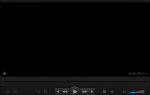








ли со статьей или есть что добавить?